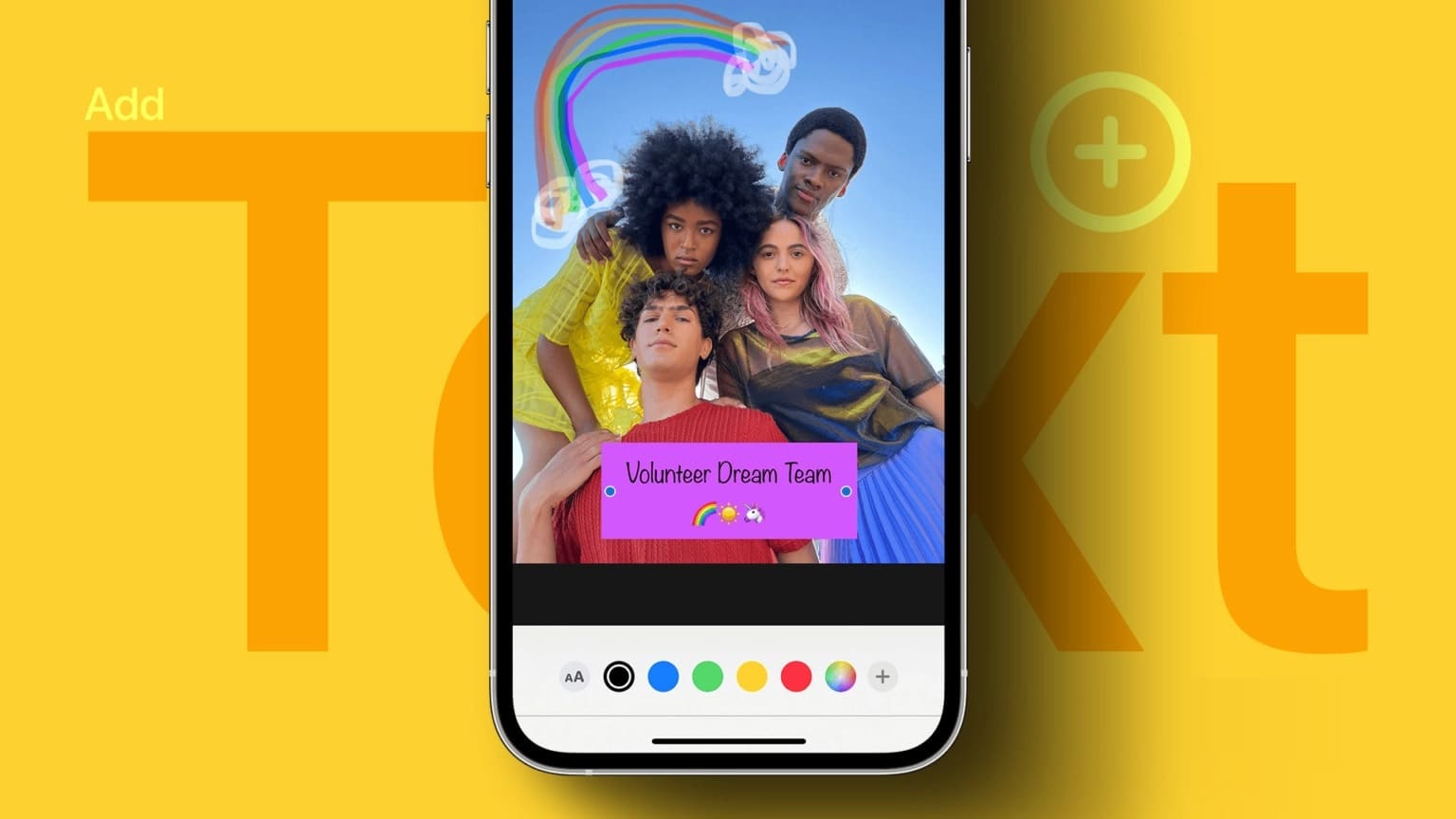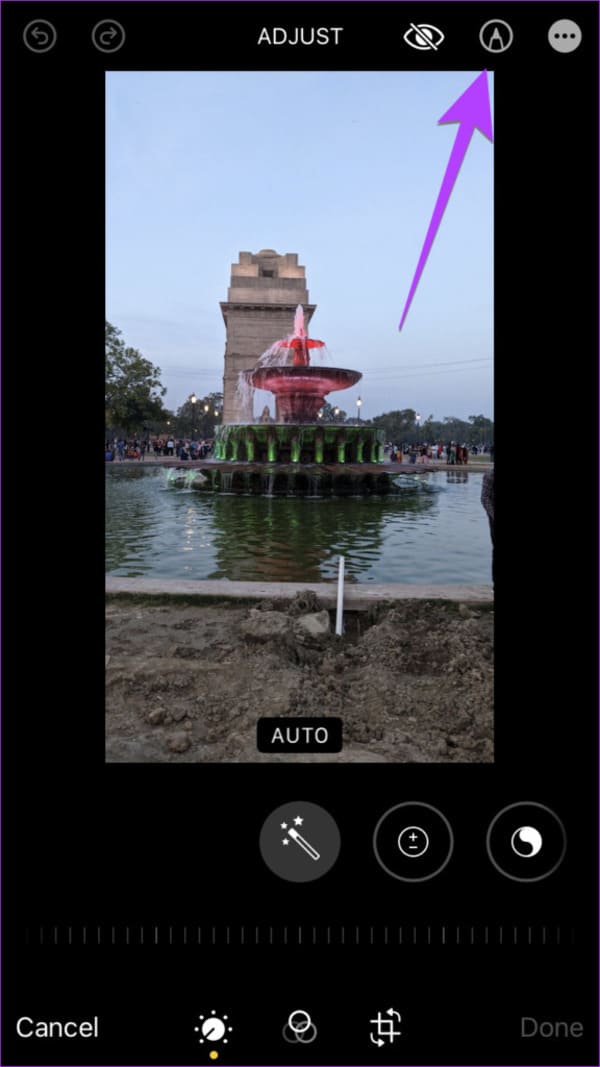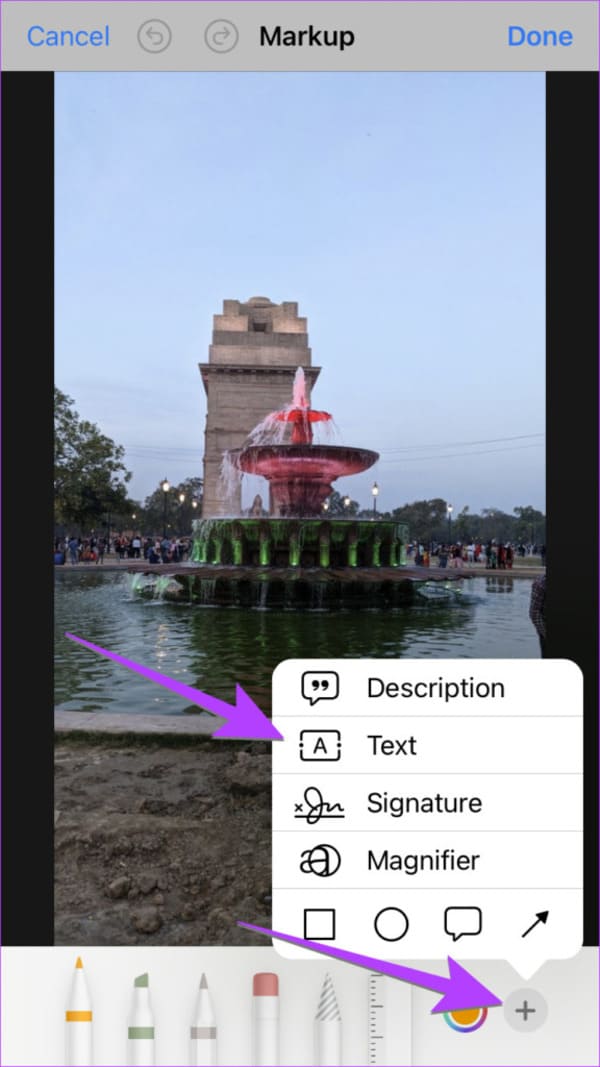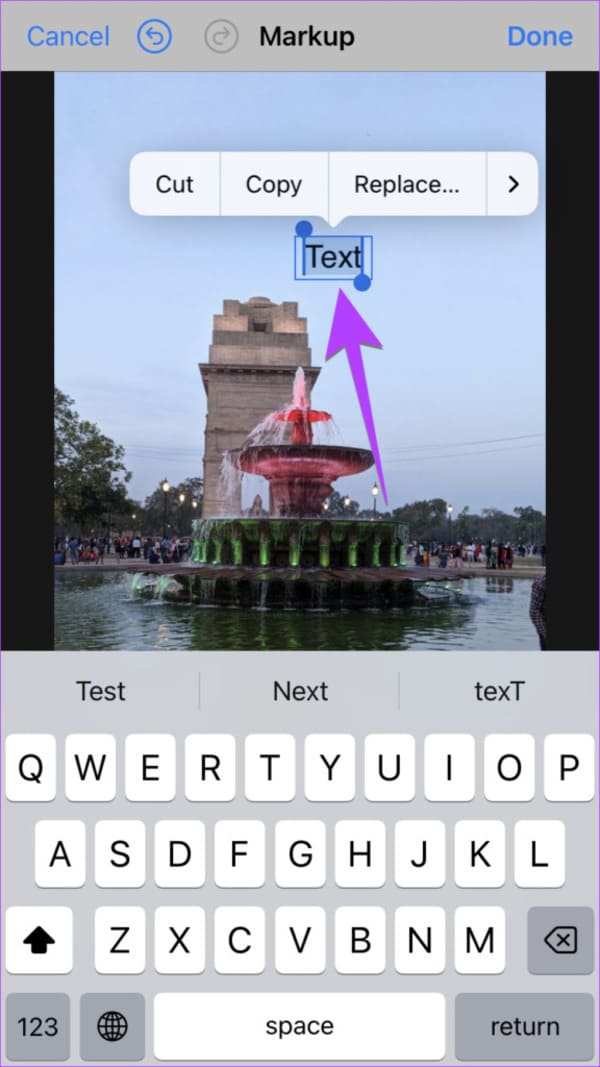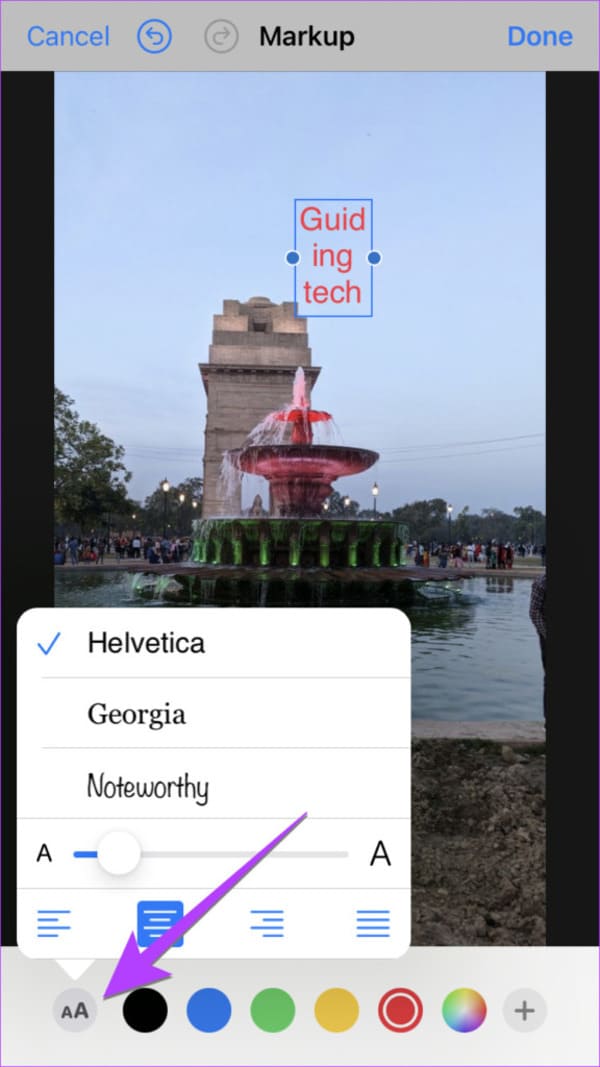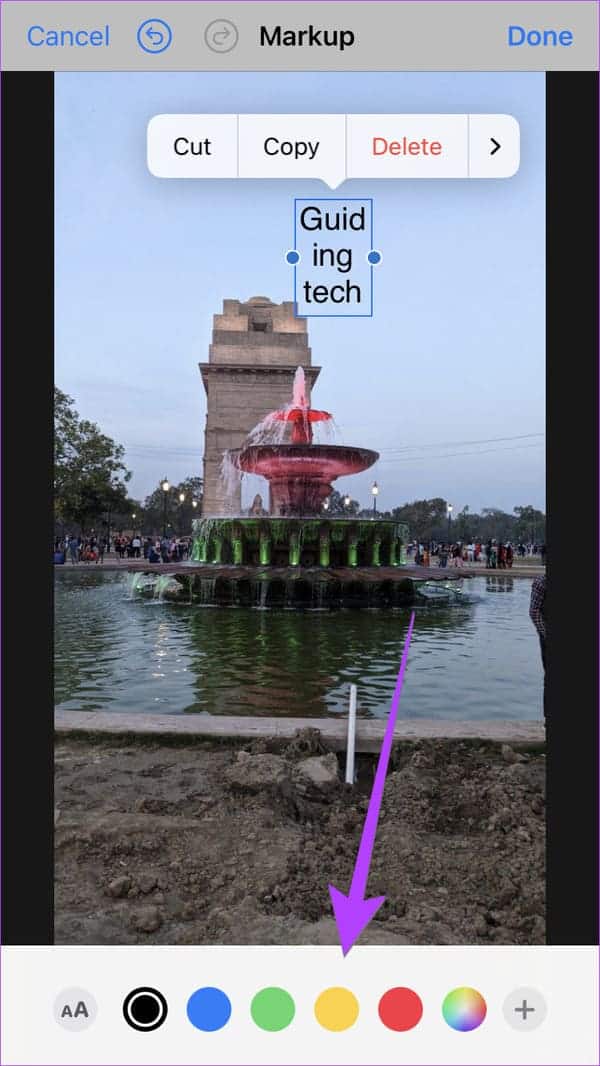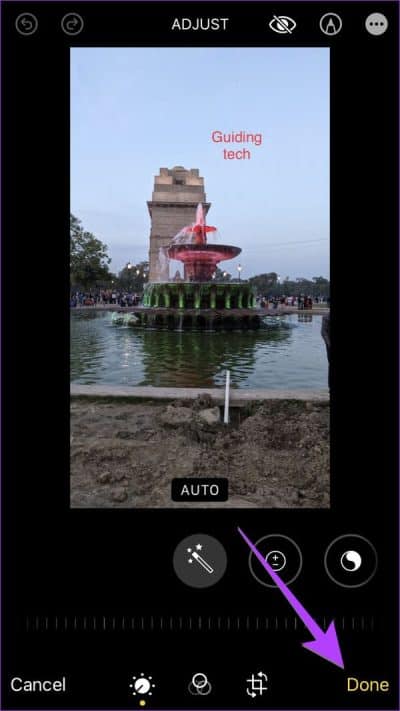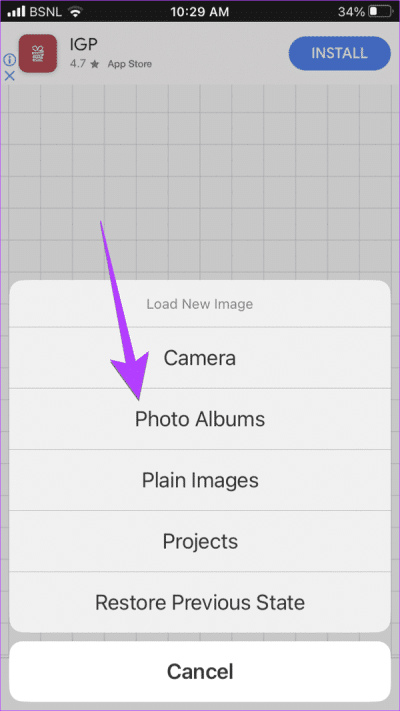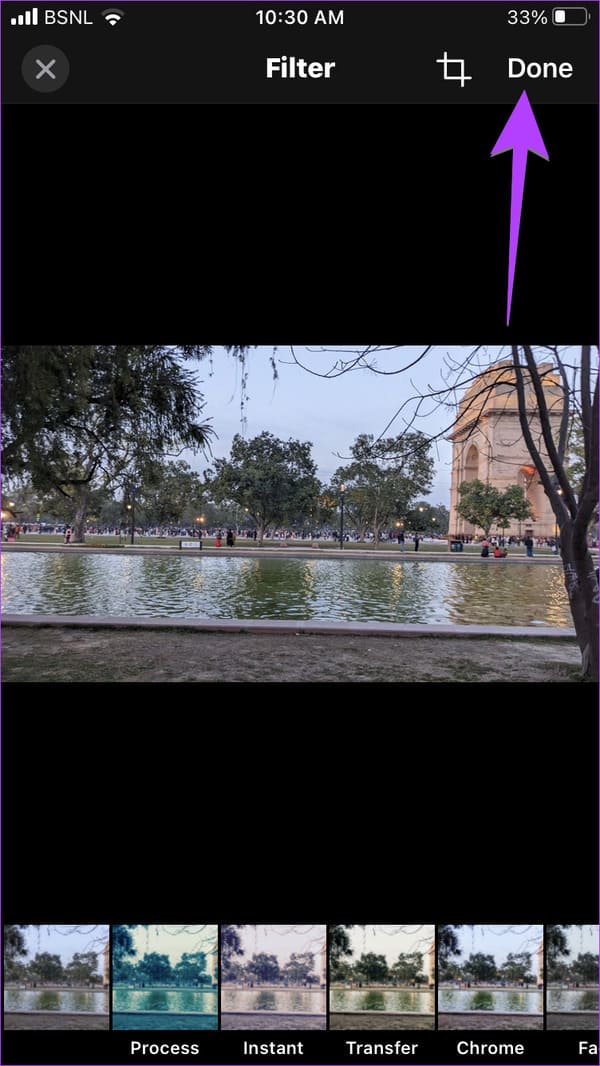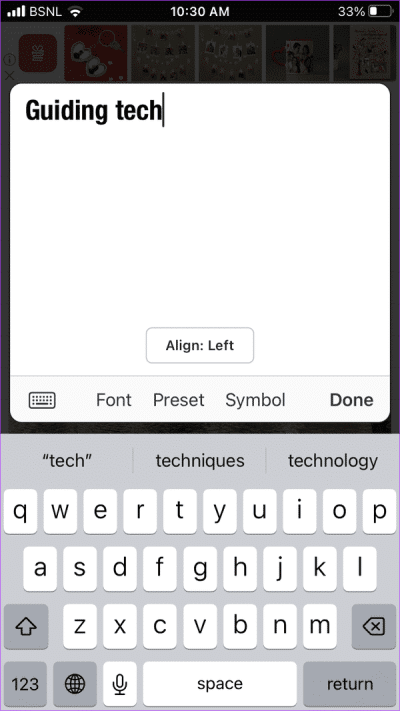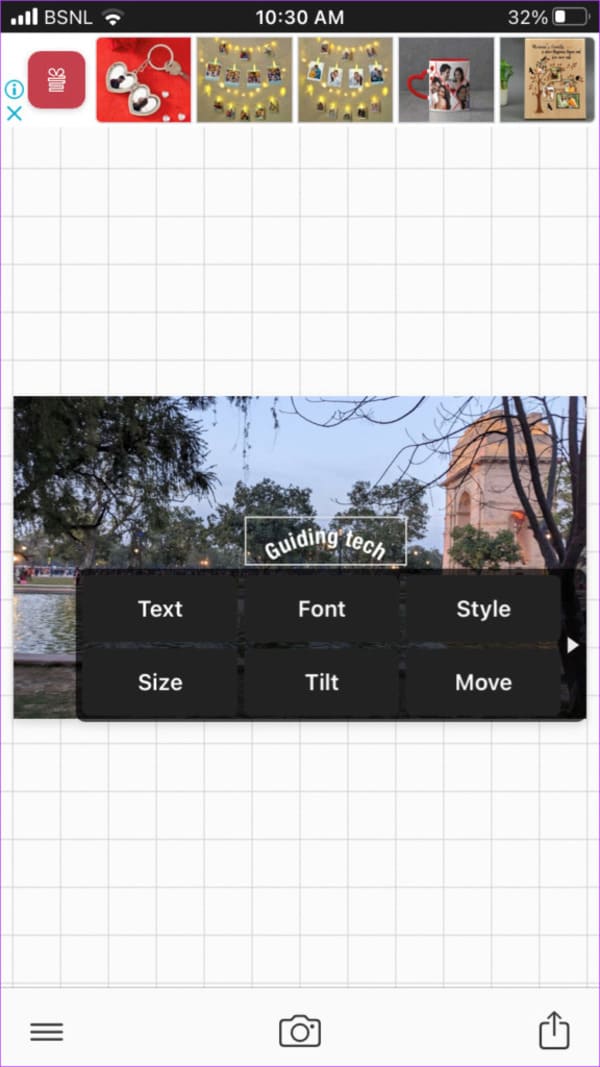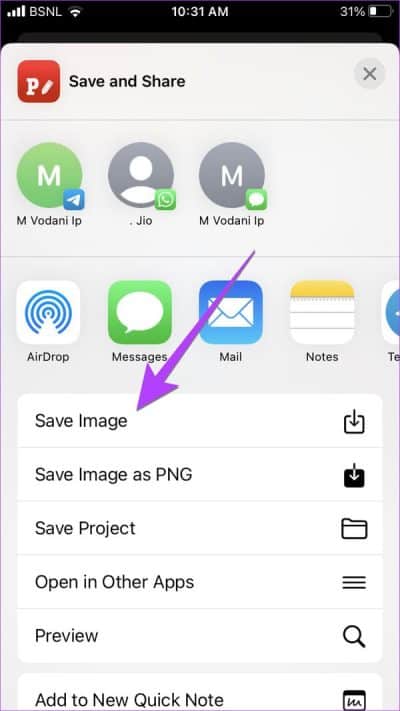3 façons d'ajouter du texte à une photo sur iPhone
Envie d'écrire une citation sur une photo ou d'annoter une capture d'écran ? Dans de tels cas, vous devrez ajouter du texte à l'image. Mais comment fait-on cela depuis un iPhone ? Eh bien, vous pouvez ajouter du texte à une photo sur iPhone à l'aide de l'application Apple Photos et d'applications et d'outils tiers.
L'application Photos propose un ensemble limité de polices et d'options de personnalisation. C'est là que les applications tierces et les outils en ligne viennent à notre secours. Vérifions les trois façons.
1. Utiliser l'éditeur de profil dans l'application PHOTOS
Les iPhones offrent une fonctionnalité native pour ajouter du texte aux photos. Vous devrez utiliser Outil de balisage Accessible via l'application PHOTOS, Messages, Mail, Notes, etc., pour ajouter du texte à vos photos. Vous pouvez également utiliser des outils de balisage Pour éditer des captures d'écran sur votre iPhone.
Suivez ces étapes pour ajouter du texte à votre photo sur iPhone à l'aide de l'application Photos. Pour plus de clarté, nous avons divisé les étapes en deux parties.
Ajouter du texte à la photo
Étape 1: Allumer Application Apple Photos Sur ton iPhone
Étape 2: Ouvert Image sur lequel vous souhaitez ajouter du texte.
Passons à l'étape 3 : Clique sur Modifier pour ouvrir l'écran d'édition.
Étape 4: Clique sur Icône de balisage (stylo).
Étape 5: Appuyez sur l'icône Ajout (+) Et sélectionnez نص De la liste.
Passons à l'étape 6 : La zone de texte apparaîtra sur votre photo. Double-cliquez dessus pour supprimer l'exemple de texte existant et le remplacer par le vôtre.
Personnalisez le texte
Après avoir ajouté du texte à une image, suivez ces étapes pour la modifier :
Étape 1: Cliquez dans n'importe quel placer dans l'image.
Étape 2: Ensuite, appuyez sur le texte que vous avez ajouté pour le sélectionner. Appuyez longuement sur la zone de texte et faites-la glisser pour modifier sa position dans l'image. Ou utilisez les personnalisations en bas pour formater votre texte. Vous pouvez modifier la couleur du texte en cliquant sur les couleurs disponibles ou sur l'icône de la palette de couleurs pour choisir une couleur personnalisée.
Passons à l'étape 3 : De même, appuyez sur l'icône AA pour modifier la police, la taille et l'alignement du texte. Ou faites glisser la zone de texte vers l'intérieur ou vers l'extérieur en utilisant l'un des deux points dessus pour modifier sa taille ou son alignement d'horizontal à vertical.
Étape 4: Enfin, appuyez sur Terminé suivi de Terminé pour enregistrer l'image avec du texte dessus.
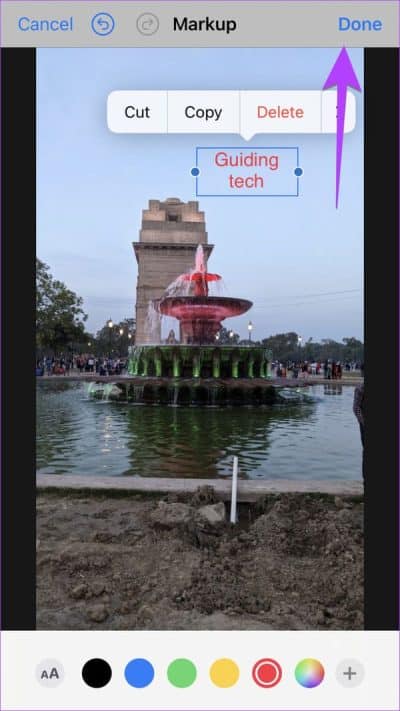
Conseil de pro : appuyez sur le texte et sélectionnez Dupliquer dans le menu pour faire une copie du texte.
Il convient de noter que le texte sera ajouté à l'image d'origine elle-même. Une nouvelle copie de l'image ne sera pas créée. Si vous souhaitez supprimer le texte de l'image d'origine, cliquez sur Modifier suivi de Vice versa.
Astuce: consultez Principaux conseils pour utiliser l'application Apple Photos sur iPhone.
2. Utilisation d'applications tierces
L'éditeur de balisage d'origine n'offre pas beaucoup d'outils ou de polices. Ainsi, si vous pensez que l'éditeur de balisage natif ne suffit pas à vos besoins, vous pouvez toujours utiliser une application tierce pour ajouter du texte à une image sur votre iPhone.
Il existe de nombreuses applications tierces gratuites que vous pouvez utiliser. Nous utiliserons l'application Phonto pour ce tutoriel.
Étape 1: Téléchargez et ouvrez l'application Phonto Sur ton iPhone
Étape 2: Appuyez sur l'icône de l'appareil photo et sélectionnez Albums photos dans la liste.
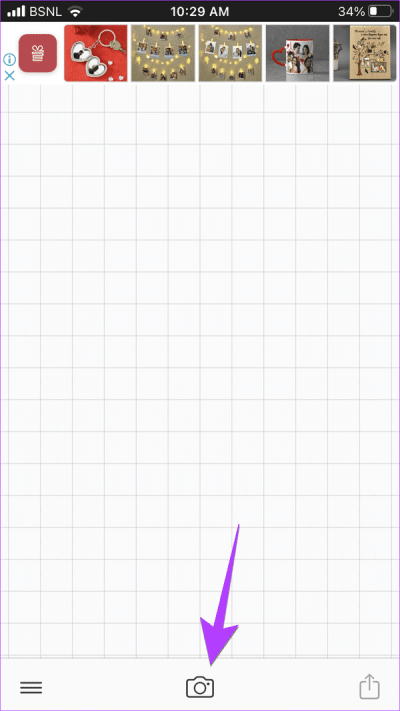
Passons à l'étape 3 : Autoriser l'accès tes photos Si on vous le demande.
Étape 4: Sélectionner Image sur lequel vous voulez écrire du texte.
Étape 5: Sera Bienvenue votre à travers l'écran où vous pouvez Ajouter un filtre ou recadrer votre photo. Effectuez la personnalisation nécessaire et appuyez sur le bouton Terminé.
Passons à l'étape 6 : Appuyez n'importe où sur l'image et le bouton d'ajout de texte apparaîtra. Clique dessus.
Étape 7: Saisissez le texte dans la fenêtre contextuelle qui s'affiche. Utilisez les options de personnalisation disponibles telles que Police, Préréglage et Symbole pour personnaliser votre texte. Cliquez sur Terminé.
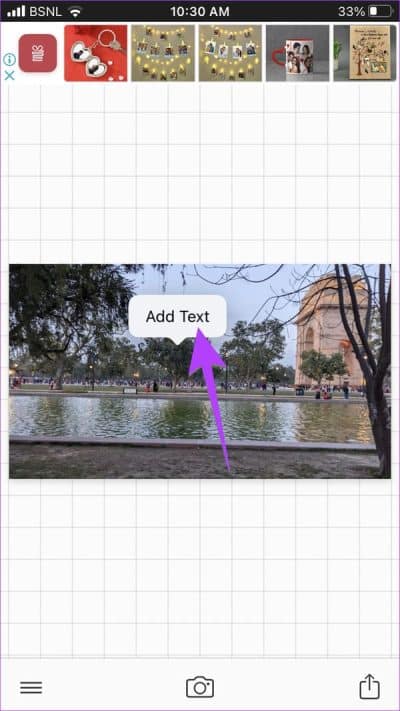
Étape 8: Le texte sera ajouté à votre photo. Cliquez dessus pour le personnaliser davantage, comme changer la taille de la police, le style, le rendre incurvé, etc. Assurez-vous de balayer vers la gauche sur la liste pour voir plus d'options.
Passons à l'étape 9: De même, vous pouvez ajouter plus de texte à votre image. Enfin, appuyez sur l'icône Partager et sélectionnez Enregistrer l'image à partir de la feuille de partage pour enregistrer l'image avec du texte sur votre iPhone. Vous pouvez accéder à la nouvelle photo à partir de l'application Photos.
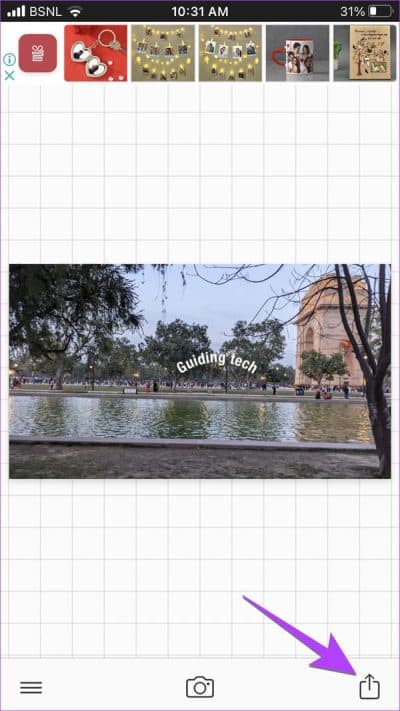
Autres applications tierces gratuites que vous pouvez utiliser pour ajouter du texte aux photos sur iPhone :
3. Utilisez des outils en ligne
Si vous ne souhaitez télécharger aucune application sur votre iPhone, vous pouvez utiliser des outils en ligne gratuits pour mettre du texte sur une photo sur votre iPhone. Cette méthode fonctionnera sur tous les appareils.
Voici quelques-uns des outils en ligne disponibles pour ajouter du texte à une image :
FAQ SUR L'AJOUT DE TEXTE AUX PHOTOS SUR IPHONE
1. Pouvez-vous ajouter du texte à une photo à l'aide d'applications de médias sociaux ?
Si vous avez installé sur votre iPhone l'une des applications de médias sociaux populaires telles qu'Instagram, WhatsApp, etc., vous pouvez également les utiliser pour ajouter du texte à vos photos sur votre iPhone. Après avoir ajouté le texte, enregistrez l'image sur votre iPhone ou faites une capture d'écran si l'option de téléchargement n'est pas disponible.
2. Comment supprimer du texte d'une image ?
Vous pouvez utiliser des outils en ligne tels que Cleanup.pictures, Clipdrop ou Inpaint pour supprimer les objets indésirables, y compris le texte d'une image.
MODIFIER DES PHOTOS SUR IPHONE
Après avoir ajouté du texte à une photo sur votre iPhone, découvrez comment Ajouter des autocollants ou emoji aux images. En outre, vous pouvez également faire pivoter ou Retournez une photo sur votre iPhone.